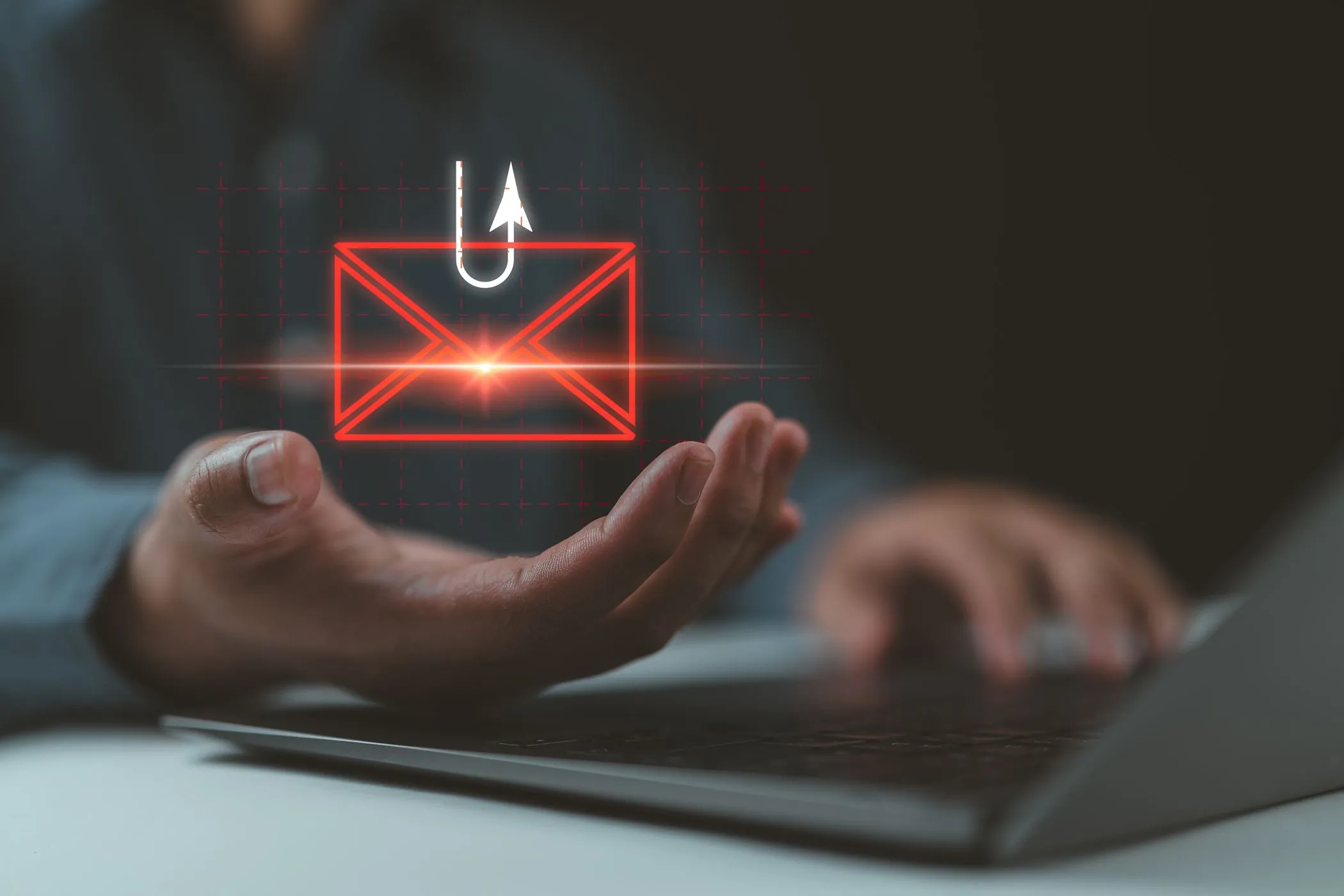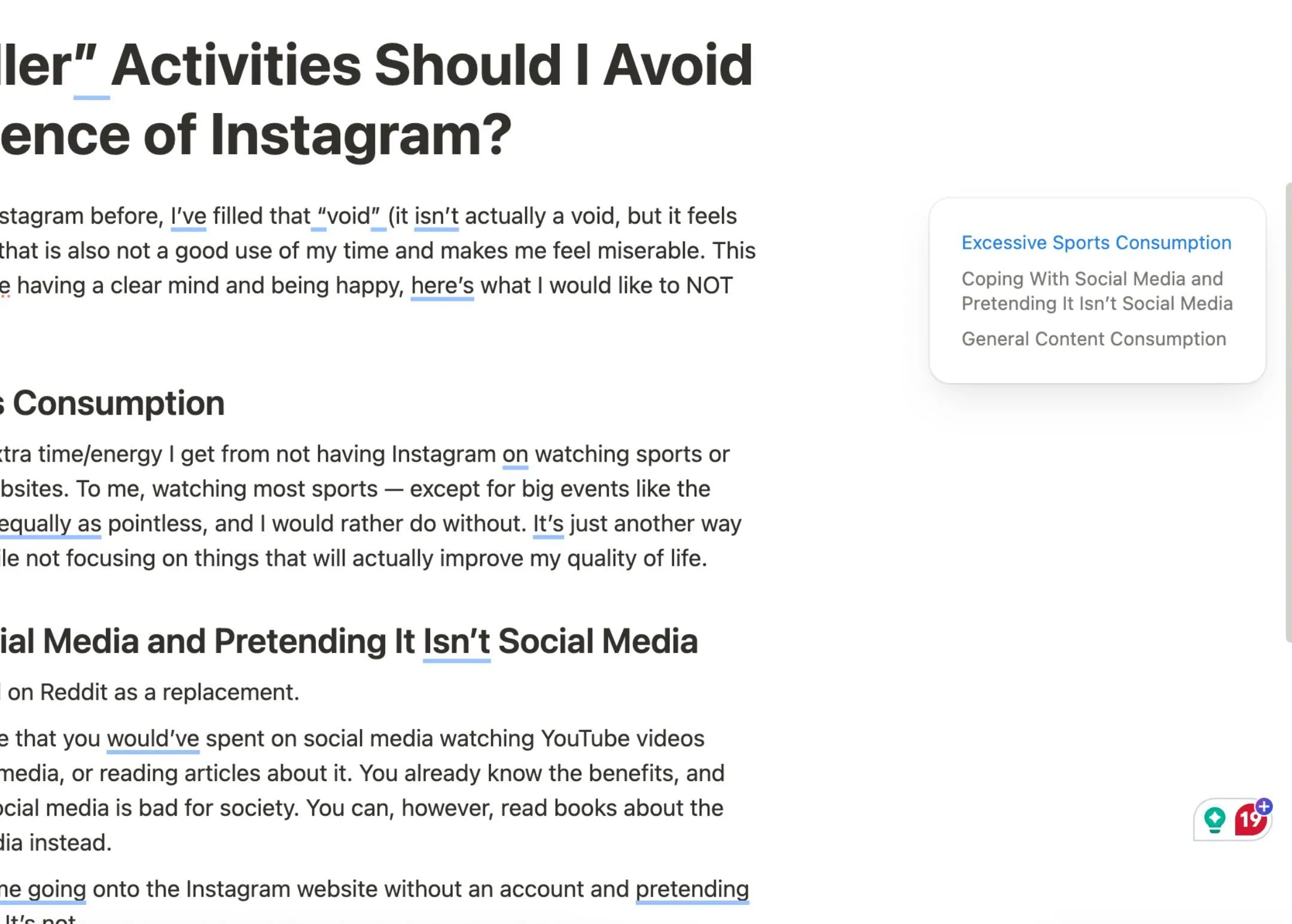Với gói Microsoft 365 Basic và quyền sử dụng đầy đủ PowerPoint trên máy tính, tôi thừa nhận đây là một công cụ mạnh mẽ với vô vàn tính năng. Thế nhưng, cứ mỗi khi cần tạo một bài thuyết trình, tôi lại thấy mình mở Google Slides. Tại sao một chuyên gia công nghệ như tôi lại thường xuyên lựa chọn một công cụ tưởng chừng “ít mạnh” hơn? Câu trả lời nằm ở những ưu điểm vượt trội về trải nghiệm, sự tiện lợi và khả năng cộng tác mà Google Slides mang lại, biến nó thành lựa chọn tối ưu cho hầu hết các nhu cầu thuyết trình hiện đại, đặc biệt là trong bối cảnh làm việc nhóm và linh hoạt.
Google Slides: Não không “đứng hình” khi chọn mẫu
Google Slides cung cấp cho tôi chưa đến 30 mẫu thuyết trình để lựa chọn, và thành thật mà nói, điều đó hoàn toàn lý tưởng. Tôi mở ứng dụng, lướt qua thư viện mẫu và chỉ trong vài giây, tôi đã tìm thấy thứ phù hợp cho bài thuyết trình của mình. Sự đơn giản này giúp tôi tiết kiệm thời gian đáng kể và loại bỏ tình trạng “phân vân quá nhiều lựa chọn”.
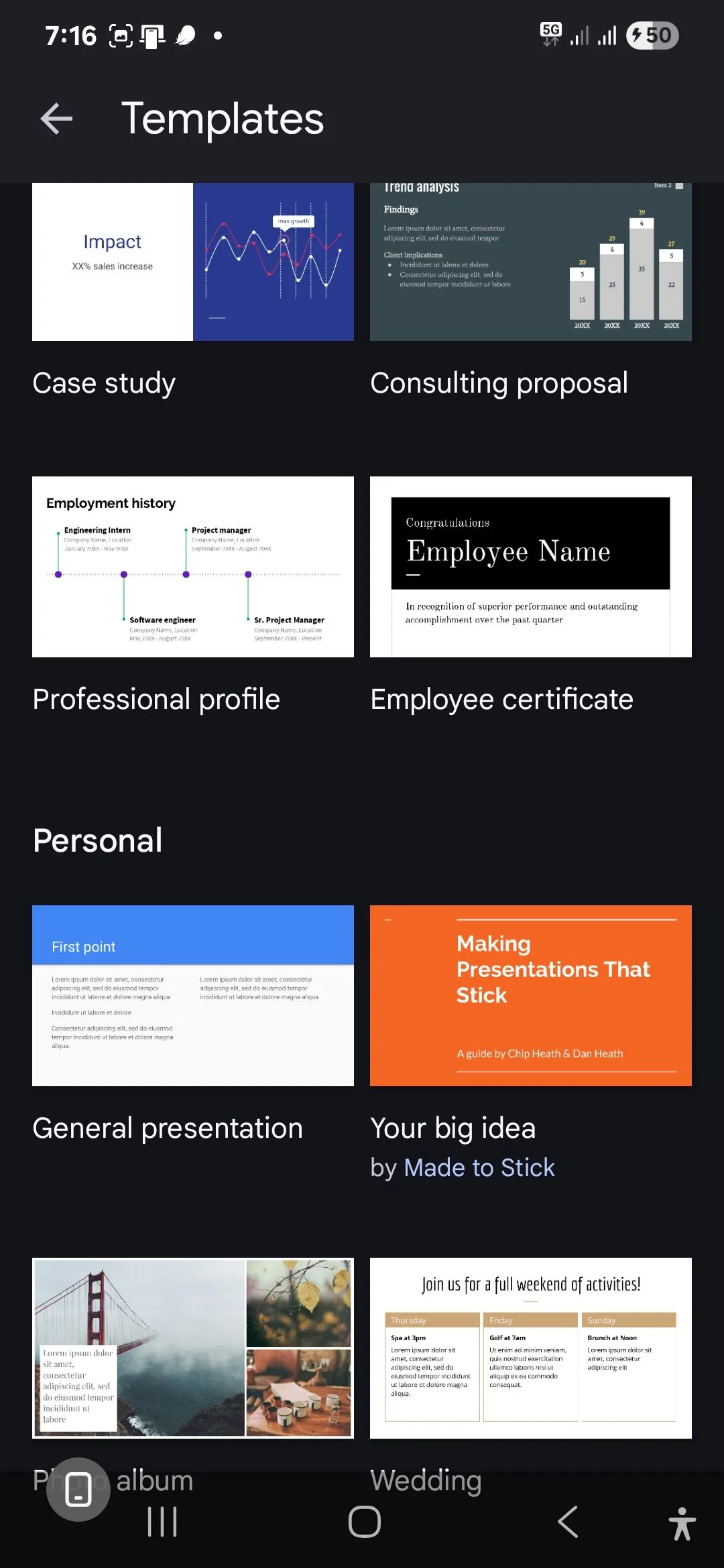 Màn hình hiển thị các mẫu thuyết trình của Google Slides trên thiết bị di động, cho thấy sự đơn giản và dễ chọn.
Màn hình hiển thị các mẫu thuyết trình của Google Slides trên thiết bị di động, cho thấy sự đơn giản và dễ chọn.
PowerPoint lại là một câu chuyện hoàn toàn khác. Trên các thiết bị di động, bạn có thể tìm thấy một số chủ đề slide khá tốt, nhưng chúng không phải là các mẫu hoàn chỉnh. Bạn vẫn sẽ phải tự thiết kế mọi thứ từ đầu, điều này có thể gây mất thời gian và công sức đáng kể.
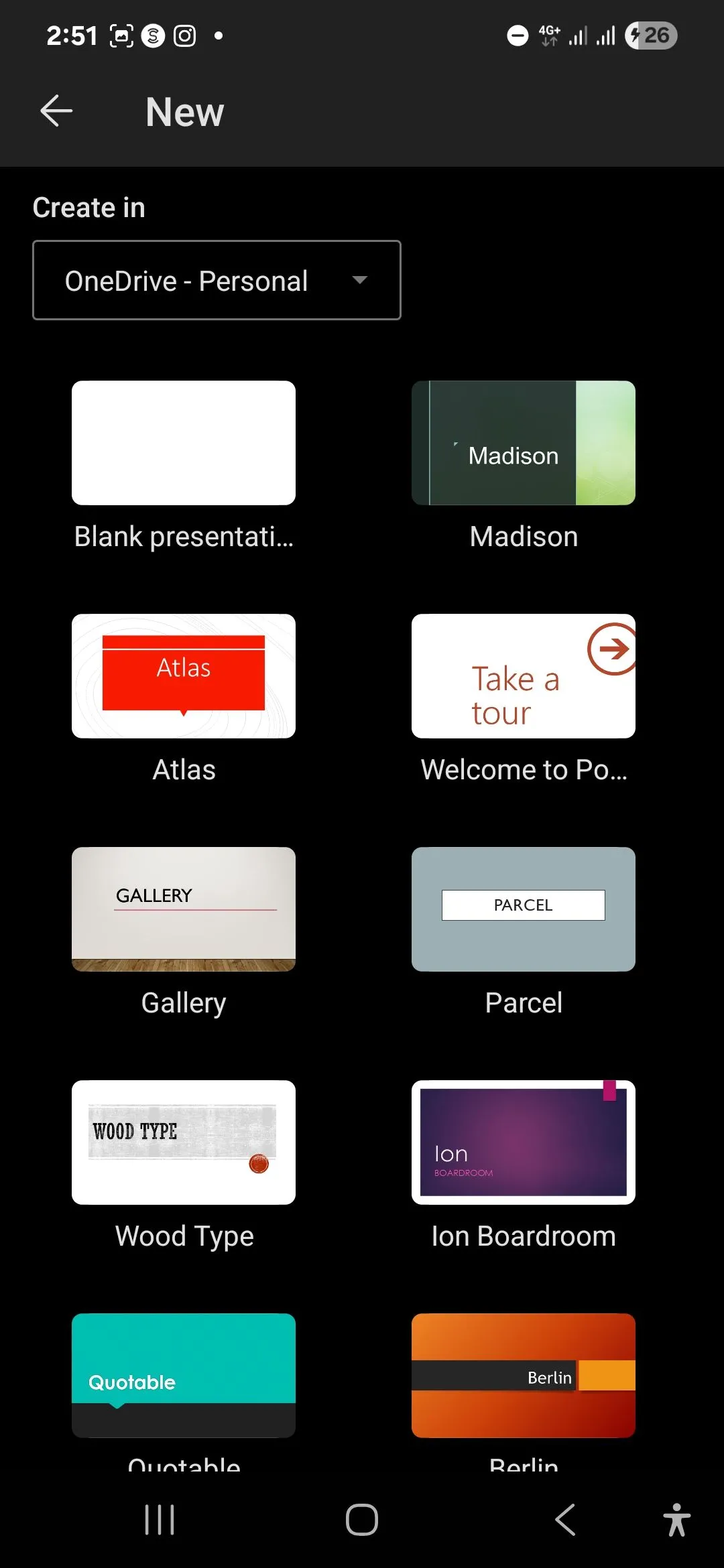 Giao diện PowerPoint trên di động hiển thị các chủ đề thiết kế, khác biệt với các mẫu thuyết trình đầy đủ.
Giao diện PowerPoint trên di động hiển thị các chủ đề thiết kế, khác biệt với các mẫu thuyết trình đầy đủ.
Phiên bản web của PowerPoint thậm chí còn “trêu ngươi” bạn bằng các mẫu sẵn có, nhưng rồi lại chuyển hướng bạn đến ứng dụng desktop để sử dụng chúng. Và nếu bạn chỉ có gói Microsoft 365 Basic, thì bạn sẽ gặp khó khăn.
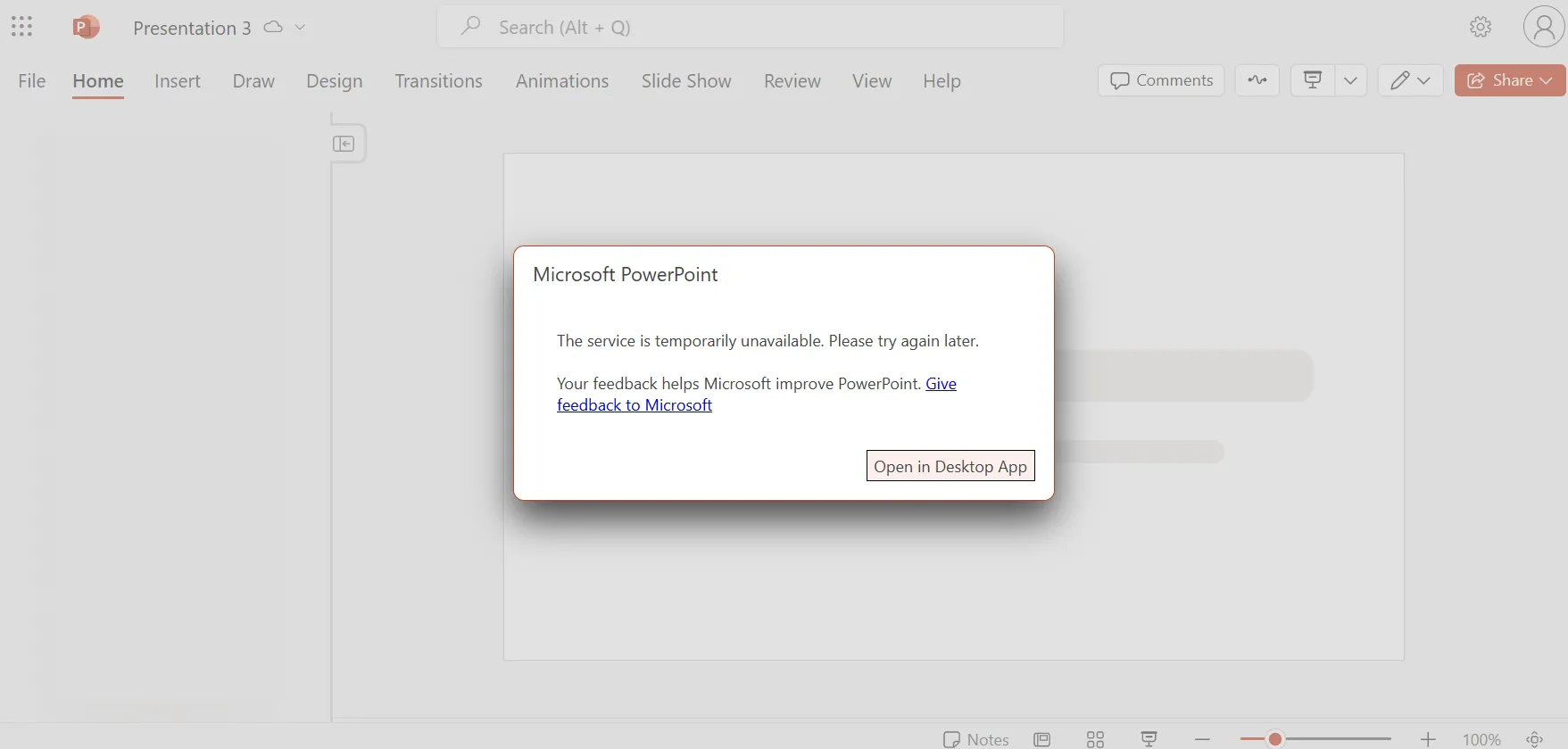 Thông báo lỗi khi cố gắng mở mẫu thuyết trình trong PowerPoint Online, yêu cầu sử dụng ứng dụng desktop.
Thông báo lỗi khi cố gắng mở mẫu thuyết trình trong PowerPoint Online, yêu cầu sử dụng ứng dụng desktop.
Ngay cả khi bạn có thể truy cập toàn bộ thư viện mẫu của PowerPoint trên ứng dụng desktop, số lượng mẫu khổng lồ ấy lại gây cảm giác choáng ngợp. Có hàng trăm tùy chọn, mỗi cái lại yêu cầu tôi phải tải xuống, xem trước và có thể xóa đi nếu không phù hợp.
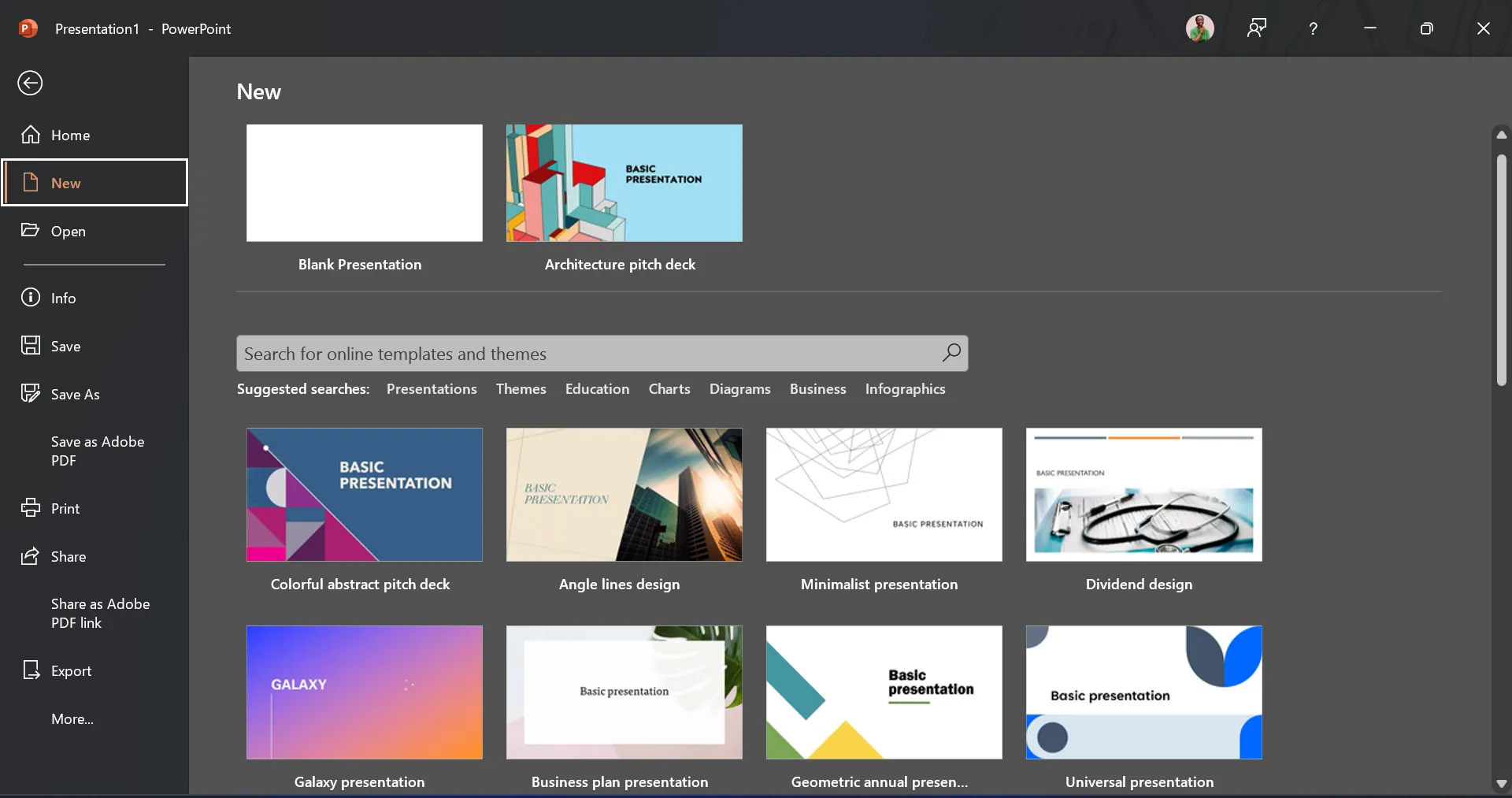 Thư viện mẫu thuyết trình khổng lồ của PowerPoint trên máy tính để bàn, gây cảm giác choáng ngợp cho người dùng.
Thư viện mẫu thuyết trình khổng lồ của PowerPoint trên máy tính để bàn, gây cảm giác choáng ngợp cho người dùng.
Bạn có biết cảm giác “đứng hình” khi đối mặt với quá nhiều lựa chọn không? Đó chính là tôi mỗi khi mở thư viện mẫu của PowerPoint. Dù PowerPoint cũng giúp tôi bắt đầu viết các điểm chính tốt như Google Slides khi làm việc với một trang trắng, nhưng thực tế là chúng ta không còn thiết kế bài thuyết trình theo cách đó nữa.
Chỉnh sửa mọi lúc mọi nơi dễ dàng hơn
Thoạt nhìn, Google Slides và PowerPoint khá tương đồng trên di động. Cả hai đều cho phép bạn chỉnh sửa bài thuyết trình, thêm văn bản và chèn hình ảnh. Tất cả các tính năng cơ bản đều có mặt.
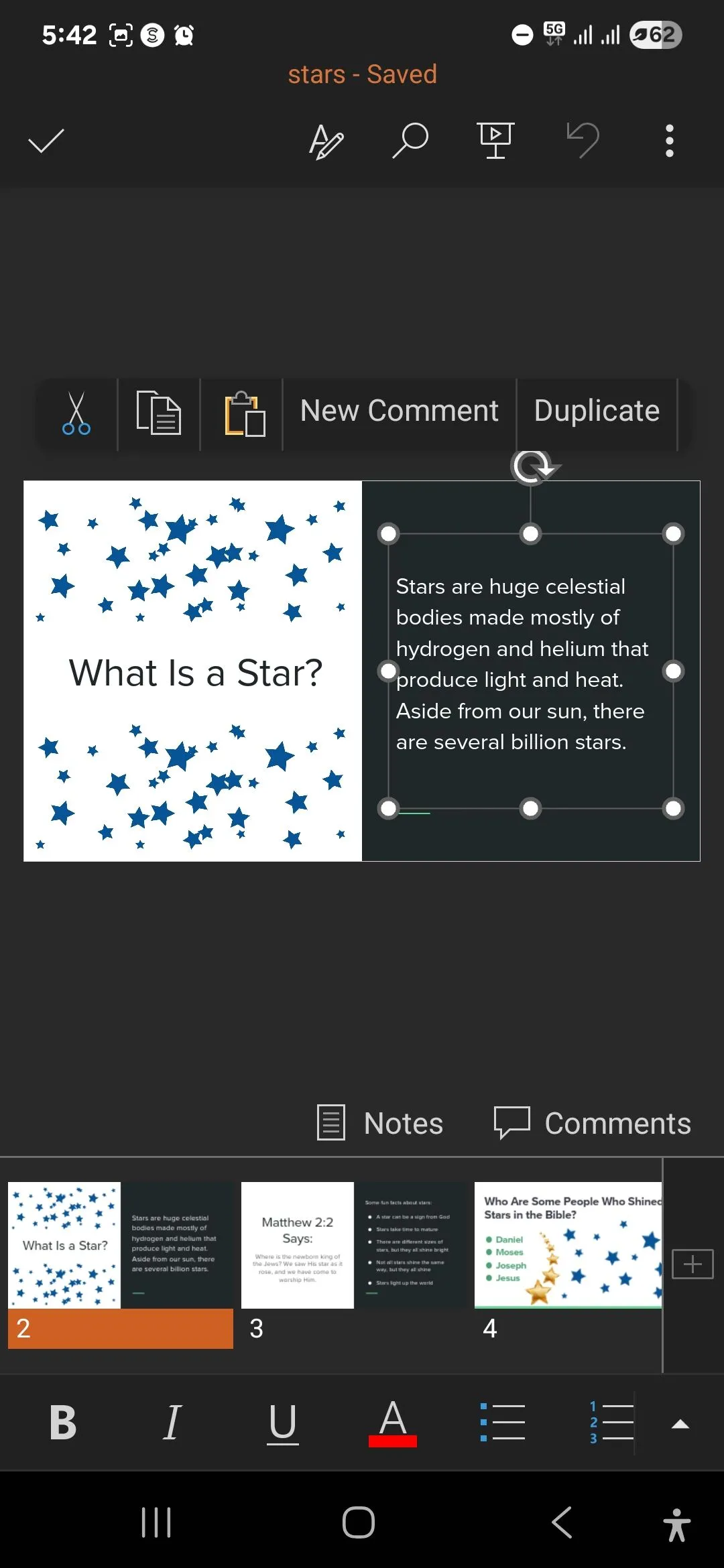 Giao diện chỉnh sửa slide trên ứng dụng PowerPoint di động, minh họa các tính năng cơ bản.
Giao diện chỉnh sửa slide trên ứng dụng PowerPoint di động, minh họa các tính năng cơ bản.
Tuy nhiên, khi thực sự bắt đầu sử dụng, Google Slides mang lại cảm giác trực quan hơn – có lẽ vì tôi đã quen thuộc với hệ sinh thái của Google trên di động trong nhiều năm. Tôi liên tục chuyển đổi giữa Docs, Sheets và Gmail trên điện thoại, vì vậy việc nhảy vào Slides chỉ đơn giản là bản năng thứ hai.
Giao diện trang đích của Google Slides nhất quán dù tôi đang ở trên trình duyệt hay điện thoại – cùng bố cục, cùng cách điều hướng và hầu hết mọi thứ đều giống nhau. Khi tôi mở ứng dụng Slides, tất cả các bài thuyết trình gần đây đều hiển thị ngay lập tức với các hình thu nhỏ lớn, rõ ràng, giống hệt như trên trình duyệt. Đây cũng là giao diện quen thuộc mà tôi thấy ở mọi nơi khác trong bộ ứng dụng của Google.
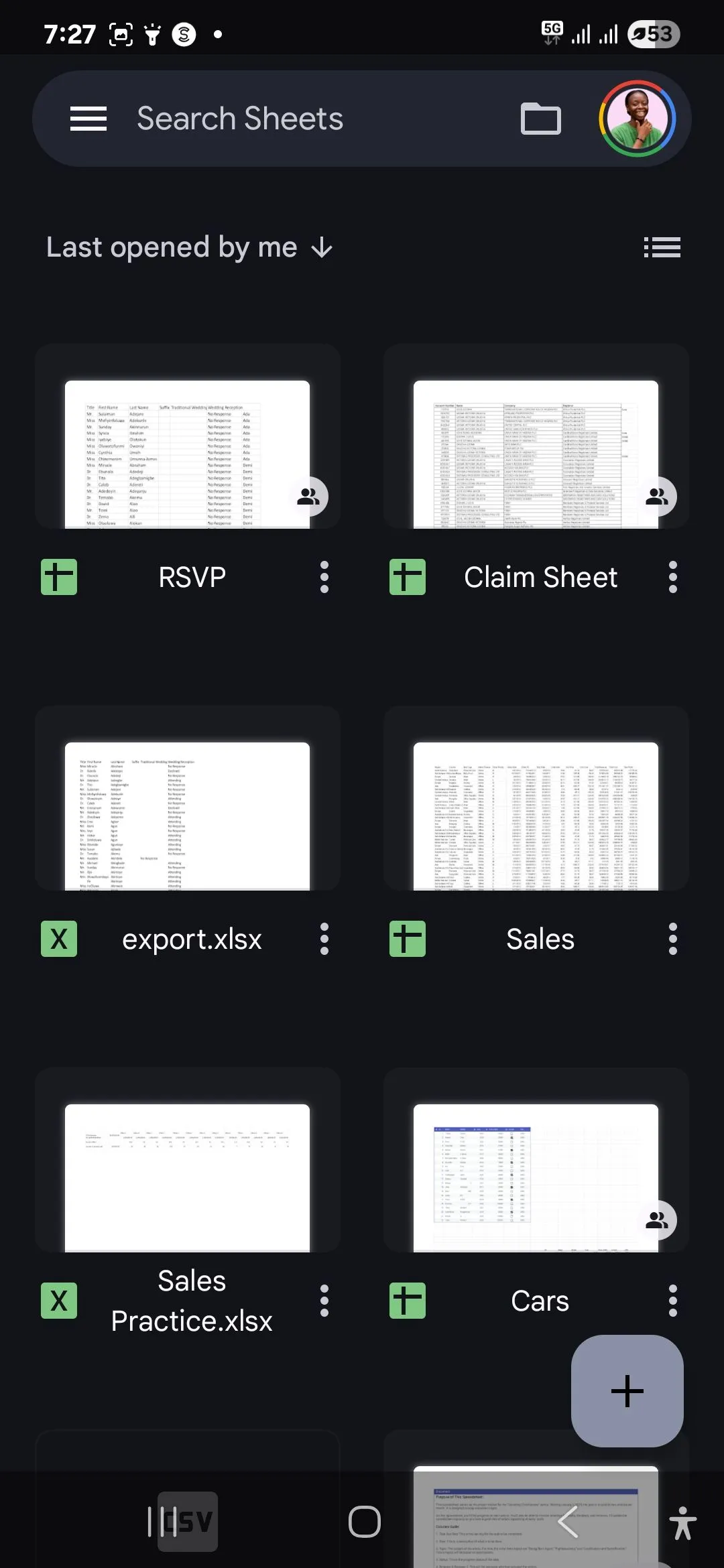 Trang chủ Google Sheets trên thiết bị Android, thể hiện sự đồng nhất trong giao diện của hệ sinh thái Google.
Trang chủ Google Sheets trên thiết bị Android, thể hiện sự đồng nhất trong giao diện của hệ sinh thái Google.
Thực sự, PowerPoint không hề tệ trên di động, nhưng luôn có một sự điều chỉnh nhỏ về mặt tư duy mỗi khi tôi phải sử dụng ứng dụng này trên điện thoại của mình.
Không bao giờ mất dấu phiên bản: Luôn chỉ có một
Bất cứ ai từng cộng tác trên một bài thuyết trình PowerPoint đều hiểu rõ cơn ác mộng kiểm soát phiên bản. Ai đó tải tệp về, thực hiện thay đổi ngoại tuyến, sau đó gửi lại qua email với tiêu đề “Phiên bản Cuối cùng Sửa bởi An”. Trong khi đó, ba người khác đã làm việc trên phiên bản thực tế trực tuyến, và giờ bạn mắc kẹt trong việc cố gắng hợp nhất tất cả các thay đổi theo cách thủ công.
Google Slides loại bỏ hoàn toàn vấn đề này. Chỉ có một bài thuyết trình, chấm hết. Mọi người đều chỉnh sửa cùng một tài liệu trong thời gian thực, dù họ có am hiểu công nghệ hay không. Không có tùy chọn để tải tệp xuống và chỉnh sửa nó trên ứng dụng desktop.
Tôi cũng thấy việc theo dõi mọi người làm việc trong Google Slides dễ dàng và liền mạch hơn rất nhiều. Và nếu tôi chỉ muốn nhận phản hồi, tôi có thể chia sẻ với quyền chỉ xem kèm bình luận, để các thành viên trong nhóm có thể đề xuất thay đổi mà không làm hỏng bất cứ điều gì.
Cộng tác nhanh chóng và thân thiện hơn
Có một rào cản xã hội đối với việc cộng tác trên PowerPoint mà chúng ta ít khi nói đến. Khi tôi chia sẻ một tệp PowerPoint, về cơ bản tôi đang yêu cầu ai đó phải “nhảy qua các chướng ngại vật”. Họ phải tải tệp này về. Đảm bảo có phần mềm và gói đăng ký phù hợp. Tìm cách gửi lại các thay đổi cho tôi. Ồ, và hy vọng không có gì bị lỗi trong quá trình đó.
Không phải bất kỳ bước nào trong số này đặc biệt khó khăn, nhưng chúng tạo ra đủ ma sát để khiến mọi người do dự.
Với Google Slides, tôi chỉ cần gửi cho họ một liên kết, và họ sẽ xem bài thuyết trình của tôi ngay lập tức. Miễn là họ đã đăng nhập tài khoản Google của mình, mà gần như ai cũng có, họ có thể để lại bình luận ngay trong trình duyệt, và tôi sẽ thấy phản hồi ngay lập tức.
Ngay cả khi tôi bắt đầu một bài thuyết trình trong PowerPoint, tôi thường kết thúc bằng cách xuất nó và tải lên Google Slides chỉ để chia sẻ với người khác. Đến lúc đó, tại sao không bỏ qua bước phụ đó và bắt đầu ngay trong Slides?
Tích hợp AI: Gemini trên Slides vượt trội Copilot trên PowerPoint
Cả hai ứng dụng đều không cung cấp hỗ trợ AI đầy đủ trên di động, nhưng trải nghiệm trên desktop lại là một trường hợp khác.
Để Copilot hoạt động với PowerPoint, bạn cần gói đăng ký phù hợp (Microsoft 365 Copilot hoặc Copilot Pro). Hoặc, bạn có thể sử dụng PowerPoint online với trình duyệt Edge để truy cập phiên bản miễn phí. Nhưng khi đó, Copilot mang cảm giác như một tính năng được “đính kèm” vào – nó nằm lộn xộn ở một bên màn hình của bạn. Nó có chức năng, nhưng không thực sự tạo cảm giác thuộc về ứng dụng.
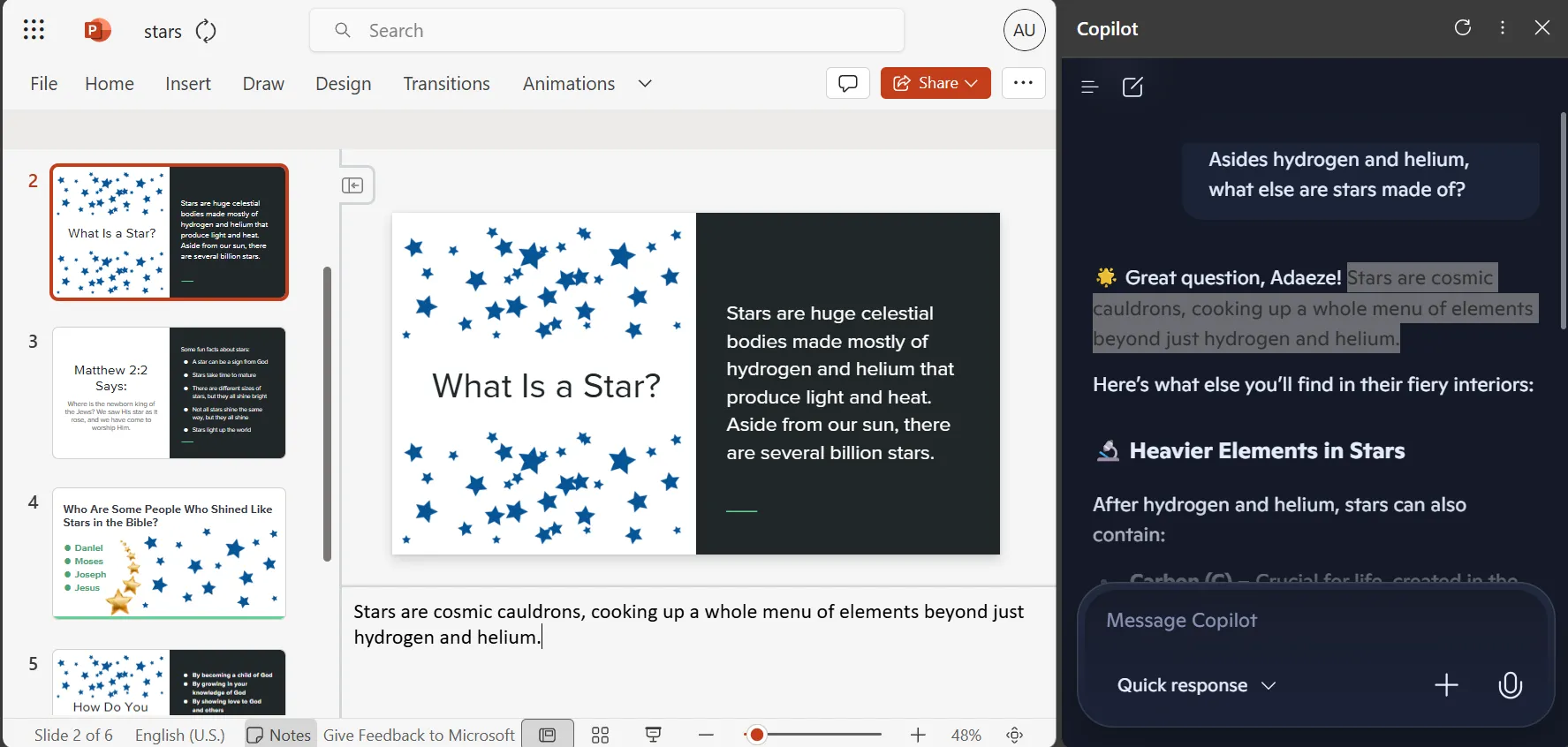 Giao diện Copilot tích hợp bên cạnh bài thuyết trình PowerPoint khi chỉnh sửa trên PowerPoint Online, cho thấy vị trí không mấy tự nhiên.
Giao diện Copilot tích hợp bên cạnh bài thuyết trình PowerPoint khi chỉnh sửa trên PowerPoint Online, cho thấy vị trí không mấy tự nhiên.
Gemini trong Google Slides hoàn toàn ngược lại. Ngay khi tôi mở một bài thuyết trình, Gemini đã có mặt, sẵn sàng trợ giúp. Nó chỉ đơn giản xuất hiện (vì tôi đã đăng ký Workspace Labs) và ngay lập tức bắt đầu gợi ý các cách để cải thiện những gì tôi đang làm.
Không chỉ đưa ra các phản hồi mà tôi phải sao chép và dán, Gemini còn có thể xây dựng nội dung trực tiếp vào các slide của tôi. Tôi có thể yêu cầu nó tạo toàn bộ một slide về xu hướng doanh số hàng quý, và nó sẽ tạo ra văn bản, định dạng phù hợp và đưa thẳng vào bài thuyết trình của tôi.
PowerPoint khách quan là công cụ mạnh mẽ hơn. Nó có nhiều tính năng hơn, nhiều mẫu hơn, nhiều hơn mọi thứ. Tôi trả tiền để sử dụng nó, và tôi biết nó có thể làm được gì. Nhưng đối với hầu hết các bài thuyết trình của mình, tôi chọn Google Slides mà không do dự.
Đôi khi công cụ tốt nhất là công cụ không cản trở bạn, chứ không phải công cụ có nhiều khả năng nhất. Thường xuyên hơn PowerPoint, Google Slides cho phép tôi tập trung vào thông điệp thực sự của mình thay vì phải vật lộn với phần mềm. Đó thường chính xác là những gì tôi cần.